cho thuê laptop
Cách gỡ cài đặt Windows 10 và quay lại Windows 7 hoặc 8
Nếu gần đây bạn đã nâng cấp lên Windows 10 nhưng hiện đang hối tiếc, chúng tôi có tin tốt cho bạn. Bạn có thể gỡ cài đặt Windows 10 và quay trở lại Windows 7 hoặc 8. Thủ thuật này có một số yêu cầu, nhưng nếu bạn đáp ứng được yêu cầu, việc quay lại phiên bản Windows trước của bạn là tương đối nhanh chóng và không đau.
Khi bạn gỡ cài đặt Windows 10, các tệp của bạn sẽ không bị ảnh hưởng, nhưng bạn có thể phải cài đặt lại một số ứng dụng và mọi thay đổi cài đặt bạn đã thực hiện sau khi nâng cấp lên Windows 10 sẽ bị mất. Bạn nên sao lưu máy tính của mình trước khi tiếp tục.
Windows 10 cung cấp tùy chọn này để hạ cấp xuống Windows 7 hoặc Windows 8 chỉ khi:
- Bạn đã thực hiện nâng cấp tại chỗ lên Windows 10. Tức là bạn đã không thực hiện cài đặt sạch mà là nâng cấp Windows trong khi để trình hướng dẫn nâng cấp giữ các tệp và chương trình của bạn.
- Chưa đầy một tháng kể từ khi bạn nâng cấp.
- Bạn đã không xóa thư mục Windows.old. Thư mục đó được tạo trong quá trình nâng cấp và một số người xóa nó để tiết kiệm dung lượng trên ổ cứng của họ, nhưng nó cần cho hoạt động khôi phục.
Nếu không đáp ứng cả ba yêu cầu trên, bạn sẽ phải cài đặt lại Windows 8.1 hoặc Windows 7 thay vì sử dụng tùy chọn này. Nếu không, đây là cách quay lại phiên bản Windows trước của bạn.
Để tìm hiểu thêm về dịch vụ thuê laptop mùa covid hãy liên hệ ngay với đội ngũ nhân viên của H-TECH
1. Mở Cài đặt. Bạn có thể thực hiện việc này từ Menu Bắt đầu.
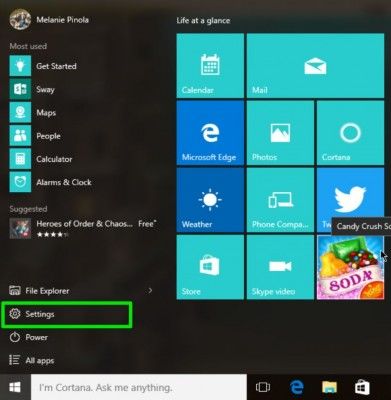
2. Nhấp vào Cập nhật & bảo mật.
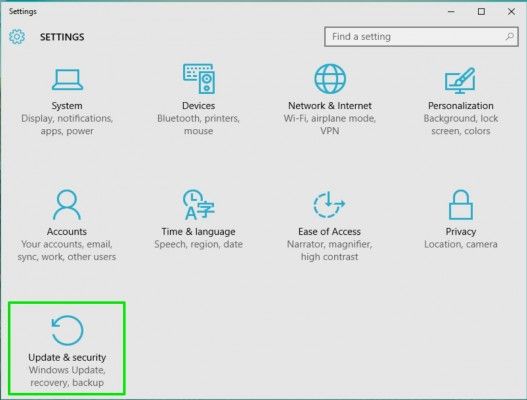
3. Đi tới Khôi phục và sau đó nhấp vào nút Bắt đầu trong Quay lại Windows 8 (hoặc Windows 7)
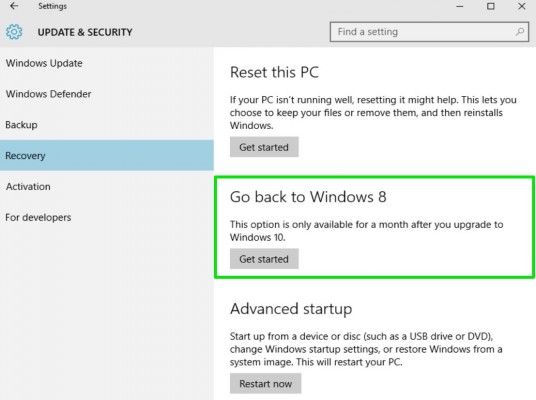
4. Kiểm tra lý do của bạn để quay lại và nhấp vào Tiếp theo.
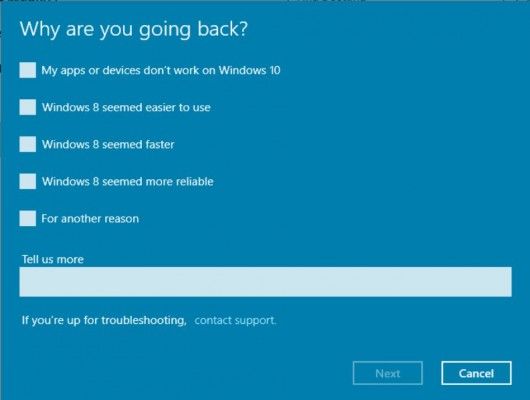
5. Nhấp vào “Không, cảm ơn” để bỏ qua việc kiểm tra các bản cập nhật.
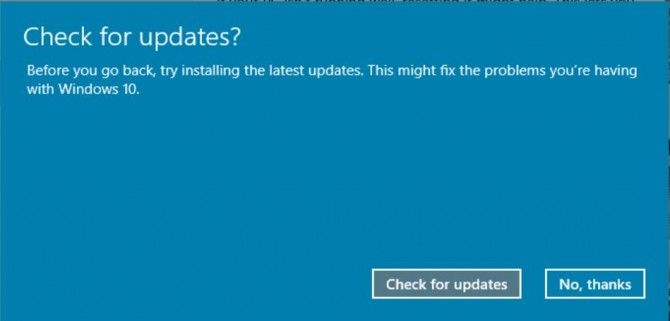
6. Tiếp tục nhấp vào Tiếp theo để xem qua màn hình cảnh báo của Microsoft về việc quay trở lại. Chúng thật khó chịu, nhưng đáng biết:
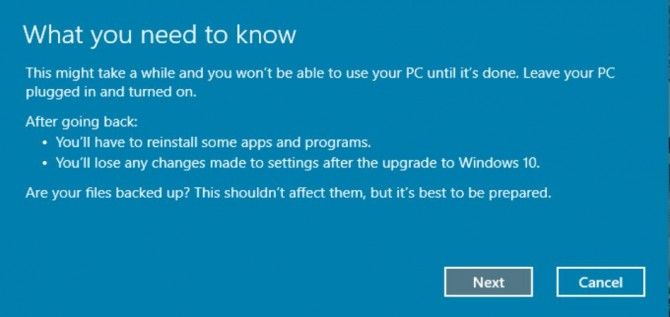
7. Nhấp vào “Quay lại Windows 8” để quay trở lại.
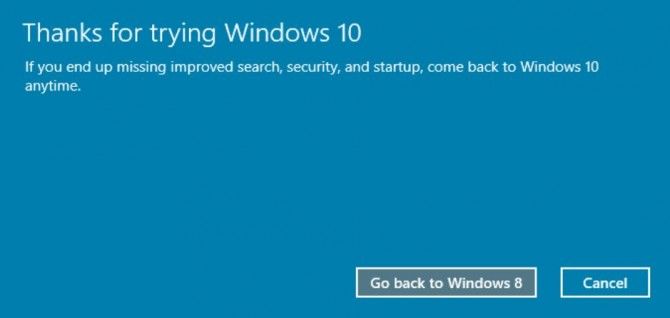
Windows sẽ khởi động lại và khôi phục phiên bản Windows trước của bạn. Sau khoảng 10 phút, bạn sẽ thấy màn hình đăng nhập trước đó của mình.
